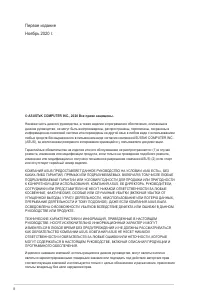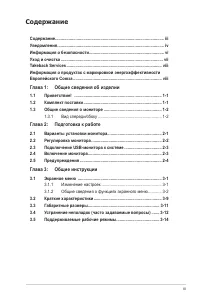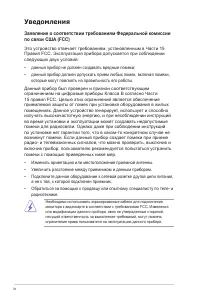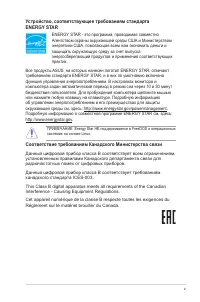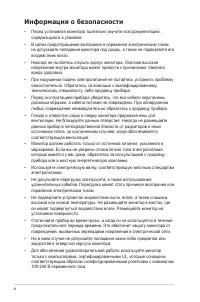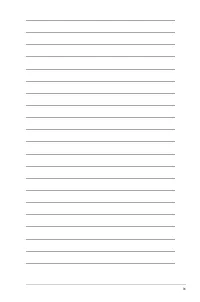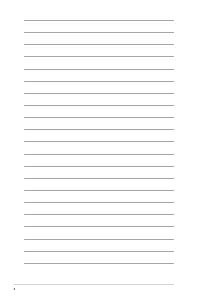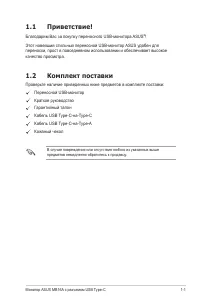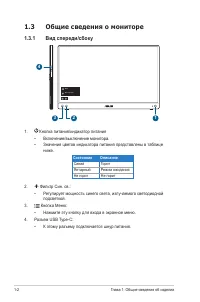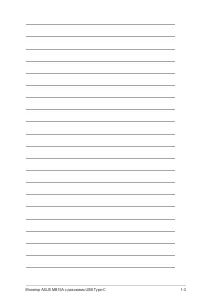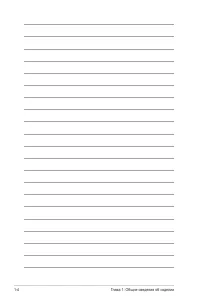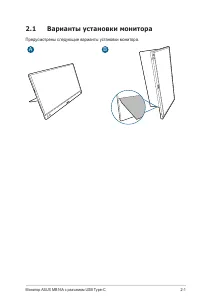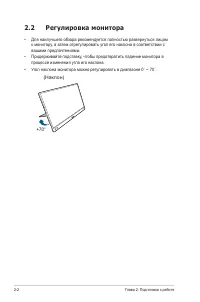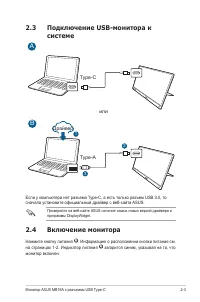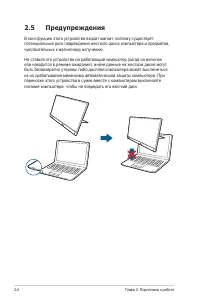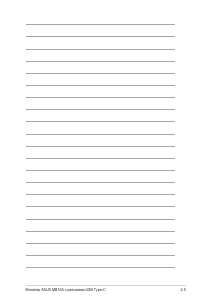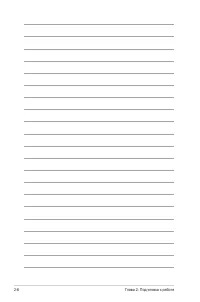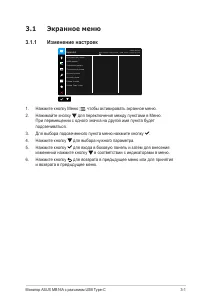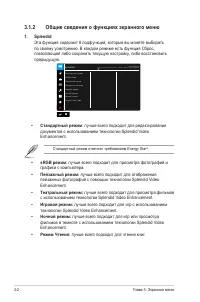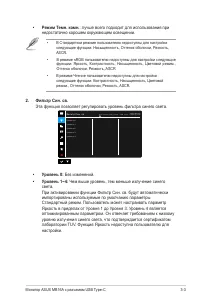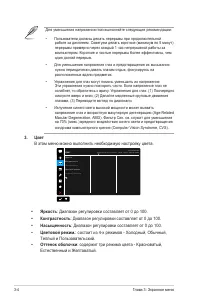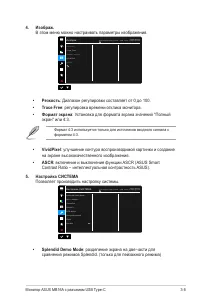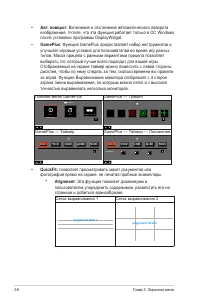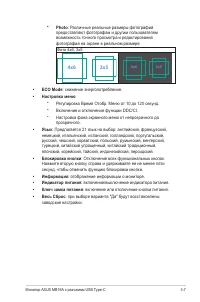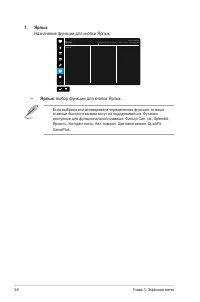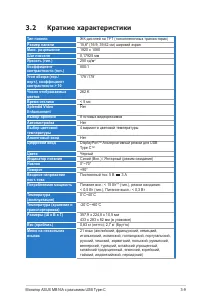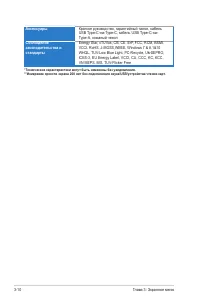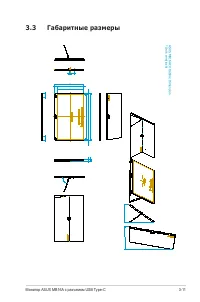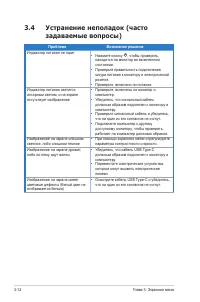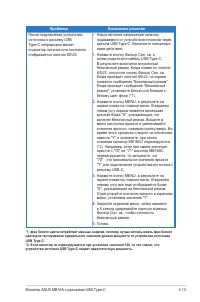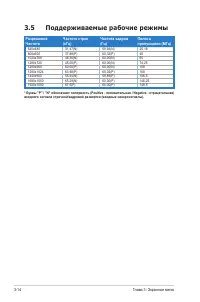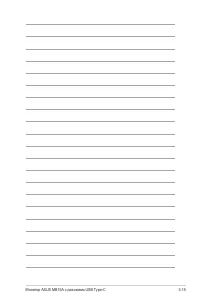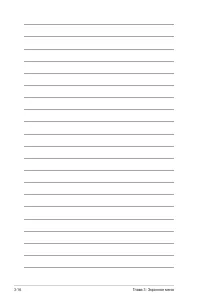Мониторы Asus MB16ACV - инструкция пользователя по применению, эксплуатации и установке на русском языке. Мы надеемся, она поможет вам решить возникшие у вас вопросы при эксплуатации техники.
Если остались вопросы, задайте их в комментариях после инструкции.
"Загружаем инструкцию", означает, что нужно подождать пока файл загрузится и можно будет его читать онлайн. Некоторые инструкции очень большие и время их появления зависит от вашей скорости интернета.
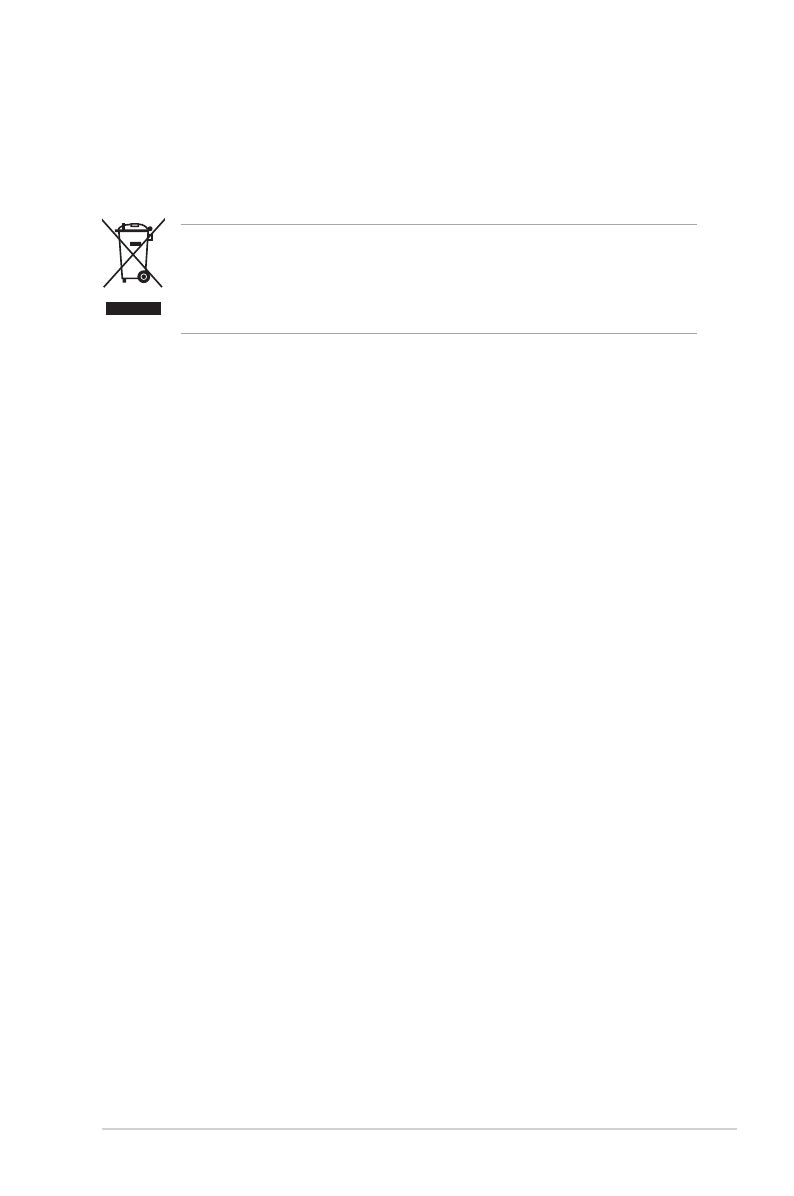
vii
• В случае возникновения с монитором проблем технического характера
обратитесь за помощью к квалифицированному техническому
специалисту или продавцу данного монитора.
• Установка уровня громкости или эквалайзера выше среднего положения
может повысить выходное напряжение на наушниках и, соответственно,
уровень звукового давления.
Этот символ перечеркнутого мусорного бака означает, что продукт
(электрическое и электронное оборудование, аккумуляторы и батарейки,
содержащие ртуть) нельзя выбрасывать вместе с бытовым мусором.
Соблюдайте местное законодательство по утилизации электронного
оборудования.
Уход и очистка
• Перед подъемом или изменением положения монитора рекомендуется
отключать все кабели, а также кабель питания. При установке монитора
используйте предусмотренные для этого процедуры подъема. При
подъеме и переносе монитора беритесь за его боковые стороны. Не
поднимайте монитор за подставку и за кабель питания.
• Очистка. Выключите монитор и отсоедините кабель питания. Протрите
поверхность монитора мягкой неабразивной тканью без ворса.
Трудновыводимые загрязнения можно устранить с помощью ткани,
смоченной в мягком чистящем средстве.
• Не используйте чистящие средства, содержащие спирт или ацетон.
Используйте чистящее средство, предназначенное для очистки
мониторов. Никогда не распыляйте чистящее средство непосредственно
на экран, поскольку оно может попасть внутрь монитора и вызвать
поражение электрическим током.
Для монитора перечисленные ниже признаки считаются
нормальными:
• В зависимости от используемого рисунка рабочего стола на экране можно
заметить неравномерное распределение яркости.
• Когда одно и то же изображение воспроизводится на экране в течение
нескольких часов, то при переключении изображения на экране может
присутствовать остаточная картинка предыдущего изображения. Экран
постепенно восстановится; для устранения данной проблемы вы также
можете отключить монитор на несколько часов.
• Если экран темнеет, мигает или перестает функционировать, то для
устранения проблемы необходимо обратиться к продавцу или в сервисный
центр. Не пытайтесь ремонтировать монитор самостоятельно!
• (Для OLED-моделей) Повреждение в результате длительного отображения
статичных изображений (другое название - “остаточное изображение”) или
неправильного использования.
Содержание
- 3 iii; Содержание; Глава 1: Общие сведения об изделии
- 4 iv; Уведомления; Заявление о соответствии требованиям Федеральной комиссии; или модификации данного прибора, явно не утвержденные стороной,
- 5 системах на основе Linux.; Соответствие требованиям Канадского Министерства связи
- 6 Информация о безопасности
- 7 Уход и очистка; Для монитора перечисленные ниже признаки считаются
- 8 viii; Условные обозначения, используемые в настоящем руководстве; Дополнительная документация; Takeback Services
- 11 Монитор ASUS MB16A с разъемом USB Type-C; Благодарим Вас за покупку переносного USB-монитора ASUS; Комплект поставки; В случае повреждения или отсутствия любого из указанных выше
- 12 Глава 1: Общие сведения об изделии; Общие сведения о мониторе; Кнопка питания/индикатор питания; Состояние; Регулирует мощность синего света, излучаемого светодиодной
- 16 Глава 2: Подготовка к работе; Регулировка монитора; вашими предпочтениями.
- 17 Подключение USB-монитора к; или; сначала установите официальный драйвер с веб-сайта ASUS.; программы DisplayWidget.; Включение монитора
- 18 Предупреждения; чувствительных к магнитному излучению.
- 21 Экранное меню; Изменение настроек
- 22 Глава 3: Экранное меню; Общие сведения о функциях экранного меню; Стандартный режим; Стандартный режим отвечает требованиям Energy Star; sRGB режим
- 24 Яркость
- 25 Резкость; Формат 4:3 используется только для источников входного сигнала с; VividPixel; Splendid Demo Mode
- 26 Alignment
- 27 Photo
- 28 Назначение функции для кнопки Ярлык.; Ярлык; Если выбрана или активирована определенная функция, то ваши
- 29 Краткие характеристики; Splendid Video
- 30 Аксессуары; Краткое руководство, гарантийный талон, кабель; Соблюдение
- 31 Габаритные размеры
- 32 Устранение неполадок (часто; Проблема
- 34 Поддерживаемые рабочие режимы; Разрешение
Характеристики
Остались вопросы?Не нашли свой ответ в руководстве или возникли другие проблемы? Задайте свой вопрос в форме ниже с подробным описанием вашей ситуации, чтобы другие люди и специалисты смогли дать на него ответ. Если вы знаете как решить проблему другого человека, пожалуйста, подскажите ему :)